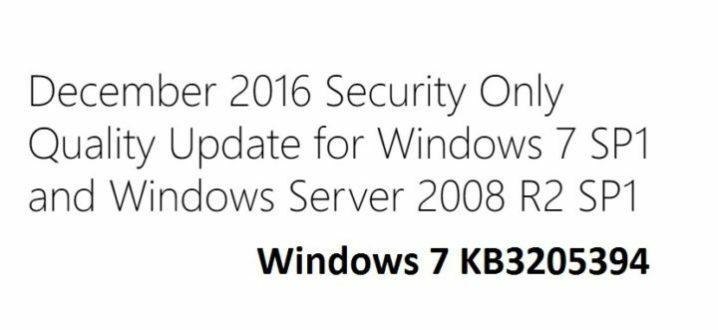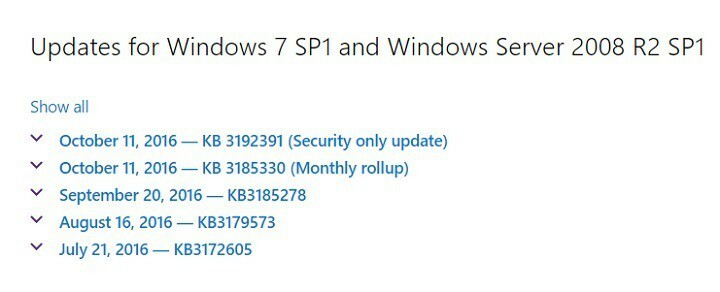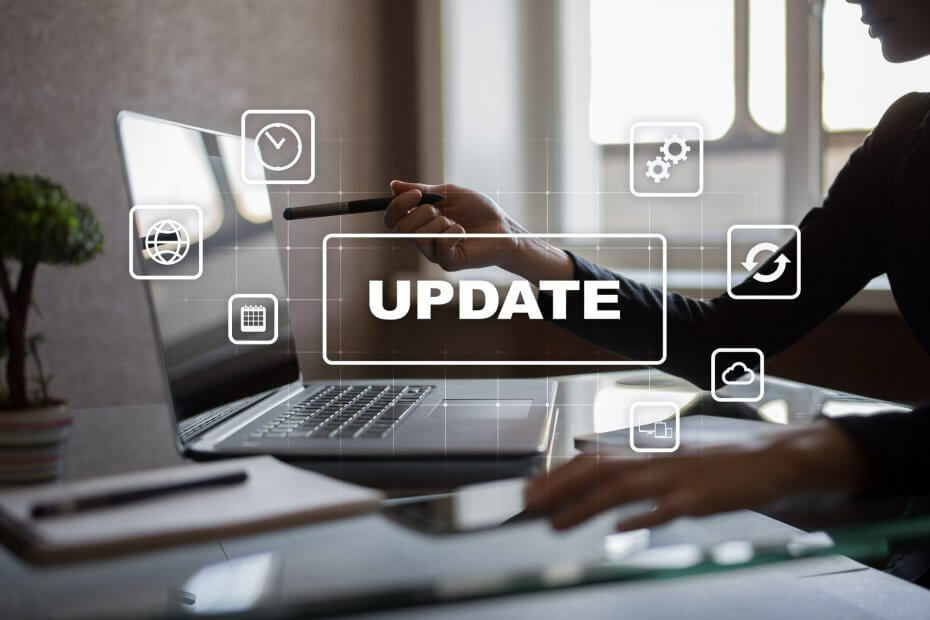- Proponiamo di vedere 22 dei migliori Caratteristiche che vengono con il nuovo Windows 10versione 2004.
- Il 2004 non è un anno, e nemmeno un conseguente versione numero. Le prime due cifre, 20 provengono dalle ultime due cifre dell'anno (2020), e le ultime due cifre, 04, provengono dal mese in cui è stato emesso.
- Se vuoi saperne di più sugli aggiornamenti di Windows, vai direttamente al nostro Sezione Aggiornamento e sicurezza.
- Hai bisogno di leggere altre notizie su Windows 10? Ti abbiamo coperto con il Hub di notizie di Windows 10.
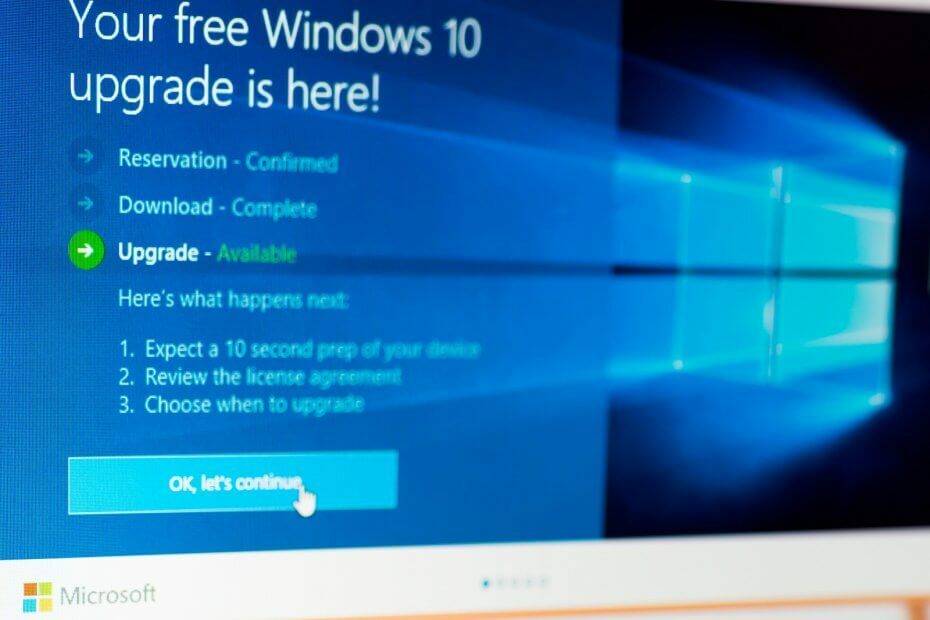
Siamo a poche ore dall'implementazione di Windows 10 versione 2004 o come era chiamato in precedenza, versione 20H1. Sembrava un viaggio piuttosto lungo e gli addetti ai lavori hanno assistito a ogni singola nuova funzionalità, culminata con il Evento Windows Build 2020.
Quando abbiamo raggiunto l'imminente rilascio, proponiamo di vedere alcune delle migliori funzionalità fornite con la nuova versione 2004 di Windows 10.
Migliori miglioramenti di Windows 10 versione 2004
Prima di tutto, chiariamo cosa significa questo 2004. Sebbene possa creare confusione, il 2004 non è un anno e nemmeno un numero di versione conseguente.
Le prime due cifre, 20 provengono dalle ultime due cifre dell'anno (2020), e le ultime due cifre, 04, provengono dal mese in cui è stato emesso. In questo caso, potrebbe essere un po' confuso perché Microsoft ha ritardato il lancio da aprile a maggio.
Per seguire l'esempio, la versione precedente era 1909 in quanto è stata rilasciata a settembre 2019.
Detto questo, esaminiamo brevemente i nuovi miglioramenti:
1. Windows Hello in modalità provvisoria
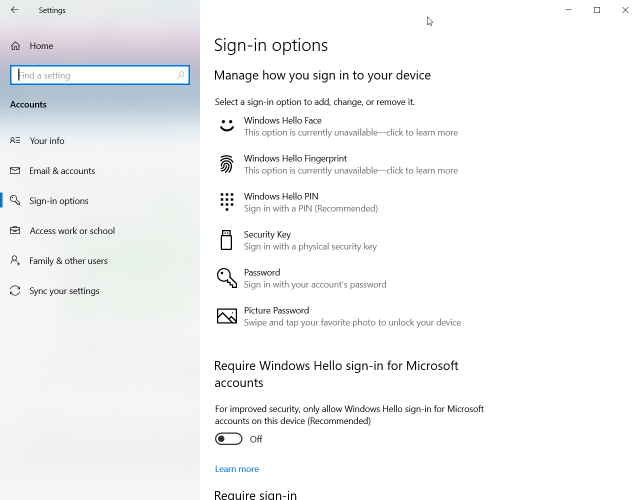
Sarai in grado di lanciare Windows Hello in modalità diagnostica di Windows 10 2004. In altre parole, Microsoft ti consente di utilizzare l'autenticazione biometrica quando devi risolvere i problemi del tuo computer in modalità provvisoria.
Per usarlo, sarai semplicemente in grado di configurare l'accesso tramite PIN di Windows Hello per la modalità provvisoria. In questo modo, sarai in grado di accedere alla modalità diagnostica del tuo sistema per risolvere i problemi del tuo hardware senza fornire la tua password.
2. Lo spazio di archiviazione riservato è migliorato
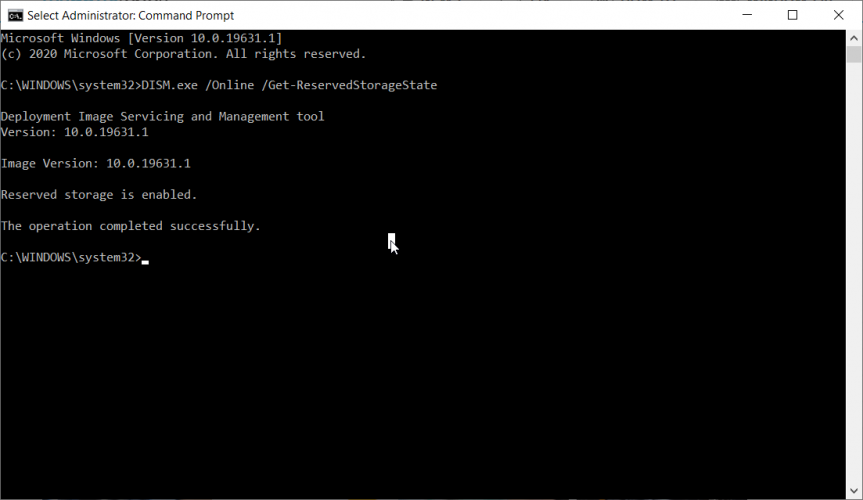
Archiviazione riservata Reserve è una funzionalità arrivata con l'aggiornamento di maggio 2019 e il suo ruolo è quello di riservare una parte del disco per futuri aggiornamenti e driver.
Nella versione 2004, sarà più semplice gestire l'Archiviazione Riservata perché includerà le opzioni DISM. Sarai in grado di disabilitarlo sui tuoi dispositivi e sarai in grado di controllare lo stato dello spazio di archiviazione occupato utilizzando DISM.
3. Nuova app Cortana
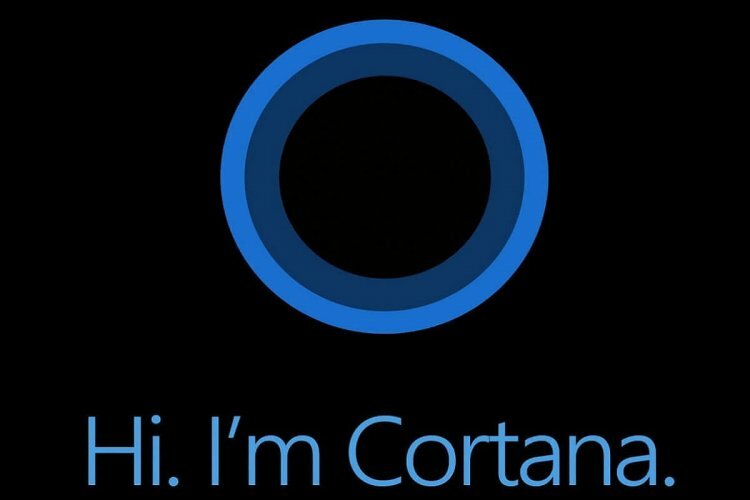
La versione 2004 sta anche portando a nuova app Cortana, ma non tutte le notizie sono positive. L'assistente perderà alcune funzionalità che non sono molto incentrate sul lavoro come musica, casa connessa e abilità di terze parti.
La nuova versione ti consentirà di digitare o pronunciare richieste per trovare persone o file, o creare o mettere in coda rapidamente le email.
Puoi anche usarlo per controllare il tuo calendario, impostare un promemoria o aggiungere voci ai tuoi elenchi in Microsoft To Do.
L'obiettivo finale di questi cambiamenti è trasformare finalmente Cortana in un assistente di lavoro a tutti gli effetti che si concentrerà maggiormente sulla produttività, aiutandoti a trovare rapidamente le informazioni che desideri in Microsoft 365.
4. WSL 2 per l'integrazione con Linux
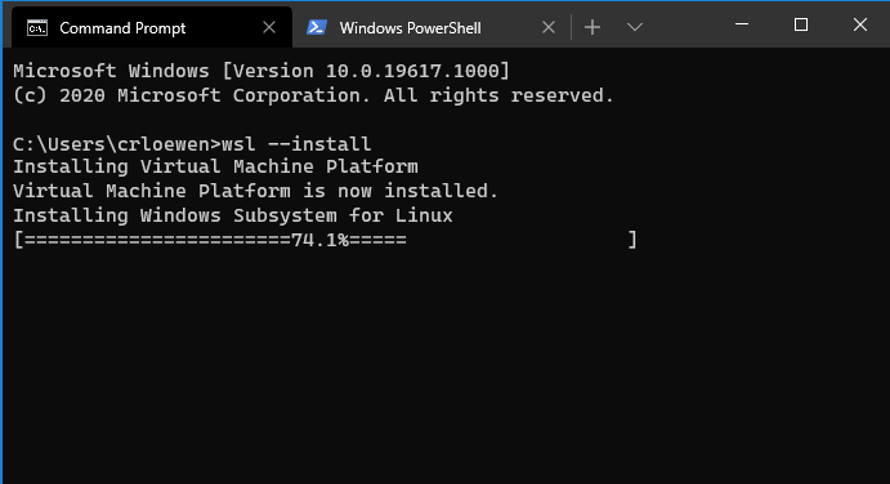
WSL è un sottosistema che consente agli utenti Windows di eseguire strumenti e app da riga di comando Linux nativi e non modificati direttamente in Windows.
Microsoft lo ha aggiunto dal 2006 ma ora ha ricevuto una versione stabile, WLS 2, molto più veloce, con kernel Linux completo, che consente la piena compatibilità delle chiamate di sistema. Inoltre, il kernel verrà aggiornato tramite Windows Update, proprio come Windows.
5. Miglioramenti al Task Manager
Task Manager ha due nuove utili funzioni in Windows 10 versione 2004.
Per cominciare, nella scheda Prestazioni, se hai una GPU dedicata (non ce l'ho!), vedrai anche la sua temperatura proprio accanto alla percentuale di utilizzo.
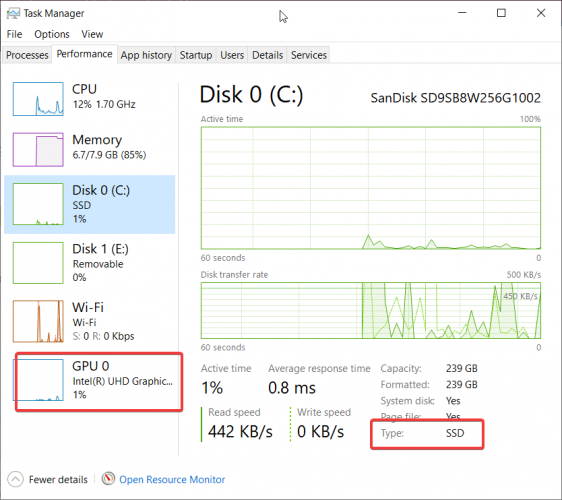
L'altro miglioramento è che mostrerà il tipo di disco che hai nel riquadro di sinistra e nei dettagli sotto nella finestra.
6. Miglioramenti all'accessibilità
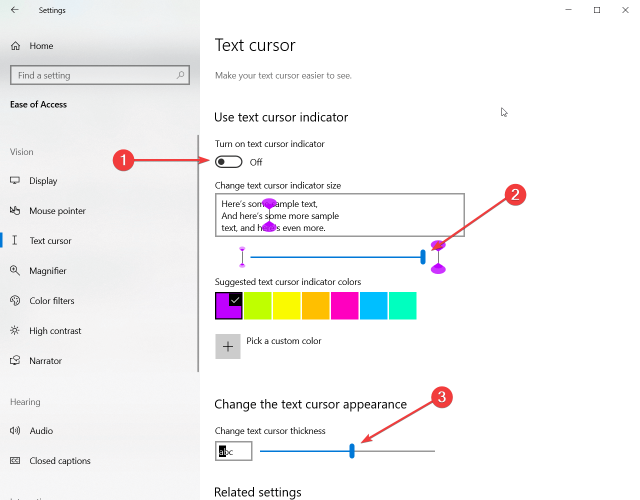
Windows 10 versione 2004 include molti miglioramenti dell'accessibilità per le persone con problemi di vista.
Ora hai alcune nuove impostazioni per rendere il cursore più visibile, l'opzione Lente d'ingrandimento ora segue il puntatore del mouse, in modo da non doverlo cercare. Il puntatore del mouse sarà ora sempre al centro del display.
Inoltre, hanno migliorato l'Assistente vocale e l'Assistente vocale all'interno di Outlook.
Abbiamo preparato un guida su come usarli se hai bisogno di maggiori informazioni.
7. Le impostazioni della lingua sono molto più chiare
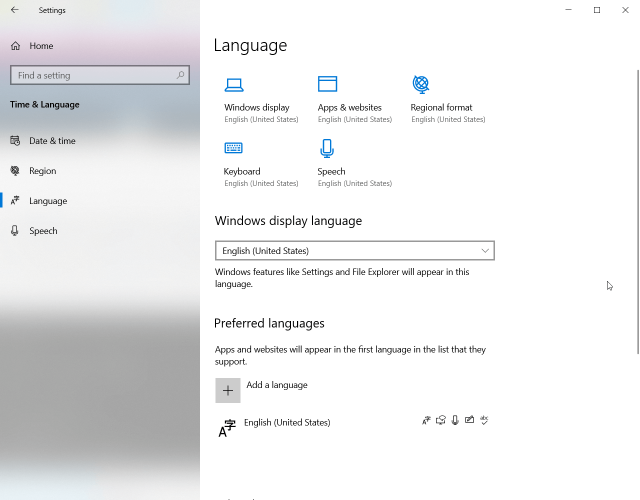
Non è davvero un grande aggiornamento, ma la pagina delle impostazioni della lingua sembra molto più chiara nella nuova versione.
Questo perché include molte funzionalità tra cui ci sono collegamenti alle impostazioni della lingua e della regione, e anche la lingua di Windows, il formato regionale e, cosa più importante, la lingua dell'app.
Naturalmente, questa è la pagina in cui è possibile installare nuove lingue.
8. Connetti i dispositivi Bluetooth più velocemente
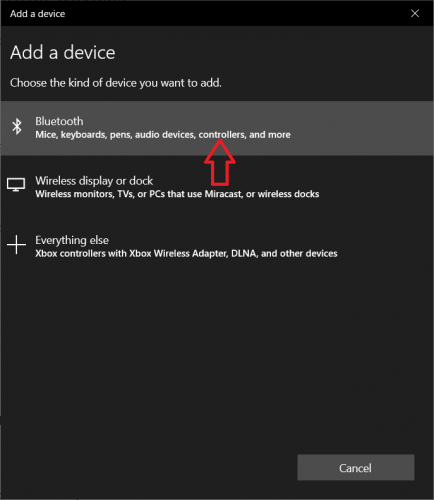
Nella nuova versione 2004, puoi connettere i dispositivi direttamente dalla notifica che ricevi quando il Il dispositivo Windows rileva il dispositivo Bluetooth. Inoltre, il sistema operativo cerca persino di mostrare il nome di un dispositivo quando lo identifica.
Anche, Microsoft aggiornato il testo della finestra di dialogo Aggiungi un dispositivo in modo che l'elenco di esempi in Bluetooth includa i controller in Windows 10.
Abbiamo una guida su come accoppiare il controller Bluetooth molto velocemente?.
9. Utilizzo dei dati nelle impostazioni di rete
Microsoft ha ridisegnato la pagina delle impostazioni delle connessioni di rete. A parte il fatto che sembra molto meglio, ora puoi vedere le informazioni sull'utilizzo dei dati.
E se fai clic su Utilizzo dati, atterrerai su una pagina in cui puoi vedere quali app hanno utilizzato la maggior parte dei dati e sarai in grado di impostare limiti di dati per quella rete.
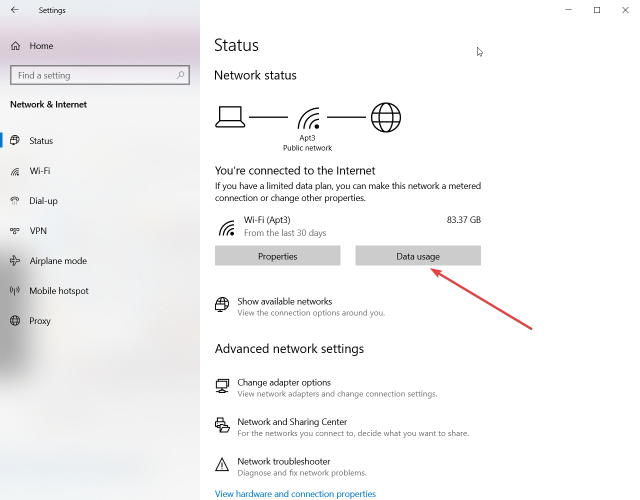
10. Velocità del cursore del mouse

Nella versione precedente, l'impostazione della velocità del cursore era impostata nel Pannello di controllo. Ora è posizionato più comodamente nella categoria Mouse dall'app Impostazioni.
Puoi facilmente trovare questa pagina se digiti topo nella finestra di ricerca di Windows.
Altri miglioramenti e modifiche significativi trovati nella versione di Windows 10 2004
- Miglioramenti al blocco note – la funzione Trova può trovare il testo a capo e se selezioni il testo prima di aprire la finestra di dialogo Trova, lo inserirà direttamente nella casella di ricerca con il selezionato automaticamente.
- Miglioramenti alla ricerca di Windows – Ricerca di Windows entrato in File Explorer e ha un design aggiornato. Ciò significa che ricevi suggerimenti sui risultati di ricerca durante la digitazione.
- Sandbox di Windows e desktop virtuali – puoi modificare alcune impostazioni come abilitare o disabilitare la vGPU, consentendo l'accesso alla rete perché ora puoi utilizzare i file di configurazione con Windows Sandbox.
- Gestione delle funzionalità opzionali – è ora possibile selezionare più funzionalità opzionali e installarle insieme, e puoi vedere il loro stato dopo l'installazione.
- Impostazioni di aggiornamento e ripristino – ci sono nuovi controlli per quanta larghezza di banda è possibile utilizzare in una determinata situazione. Queste impostazioni ora possono utilizzare numeri assoluti in modo da poter limitare con precisione l'utilizzo della larghezza di banda.
- Ripristino dal cloud – puoi ripristinare il tuo PC utilizzando una nuova immagine di Windows 10 scaricata dal cloud.
- SwiftKey in più lingue – le funzionalità di previsione intelligente e correzione automatica della tastiera Windows 10 integrata sono disponibili in 38 nuove lingue.
- Hai un nuovo kaomoji – più kaomoji sono stati aggiunti alla lista.
- Aggiornamenti della barra di gioco XBOX – Microsoft ha aggiunto un browser e una calcolatrice all'interno.
- Rinominare i desktop virtuali – Ovviamente, ora puoi rinominare i tuoi desktop virtuali.
- Riavvio delle app all'accesso – Quando è attivato, Windows salva automaticamente le app riavviabili quando ci si disconnette, si riavvia o si chiude Windows e le riavvia al successivo accesso.
- Crea un evento veloce dalla barra delle applicazioni – Fare clic sulla data e l'ora nell'angolo in basso a destra della barra delle applicazioni per aprire il Calendario e selezionare la data desiderata e iniziare a digitare.
Se abbiamo perso qualche nuova funzionalità, faccelo sapere nei commenti qui sotto. Inoltre, cosa ne pensi della nuova versione?